Microsoft Teams для Windows 7
В системных требованиях программы Майкрософт Тимс указано, что установить ее получится на компьютеры и ноутбуки с операционной системой не старше Виндовс 7. А значит, на ней она должна работать без каких-либо проблем, если ПК соответствует остальным требованиям. Из этой статьи вы узнаете, как можно скачать Microsoft Teams для Windows 7. Также мы разберемся с первым запуском и настройкой.
Инструкция по использованию программы
В первую очередь вам нужно загрузить и установить последнюю версию программы. Для этого удостоверьтесь, что ваш компьютер и ноутбук подходит под эти требования:
- Разрешение экрана – не ниже 1024 х 768.
- Объем оперативной памяти (ОЗУ) – от 2 ГБ.
- Частота процессора – от 1.6 ГГц.
Инструкция по установке:
- Перейдите на официальный сайта МС Тимс. Для удобства мы оставили ссылку на него под статьей.
- Щелкните ЛКМ на кнопку «Скачать…».
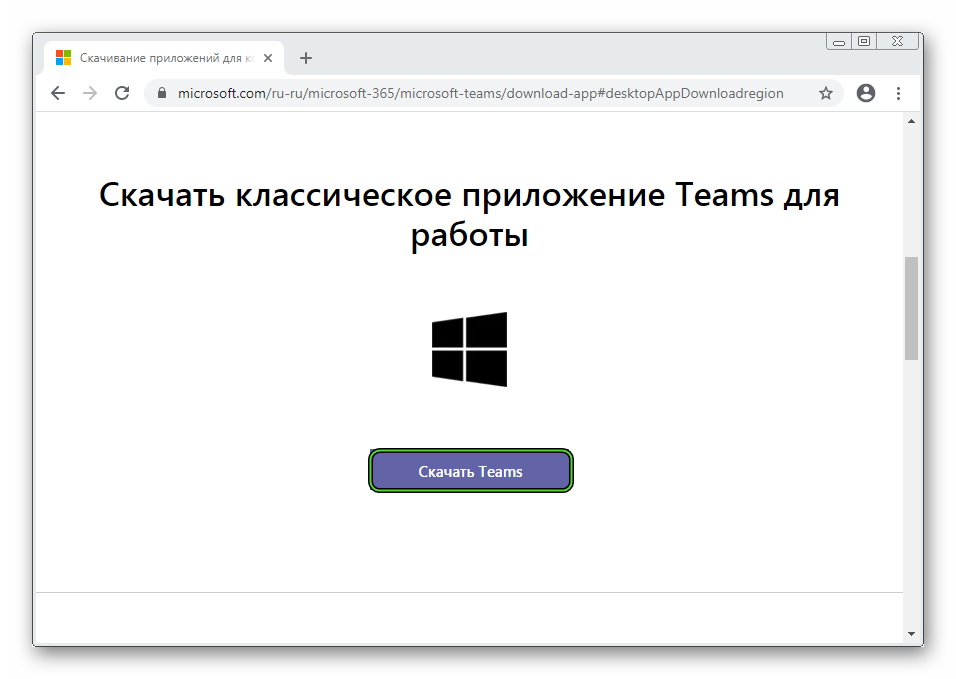
- Начнется загрузка файла с именем Teams_windows.exe или Teams_windows_x64.exe, в зависимости от разрядности операционной системой. По завершении процесса откройте его непосредственно из браузера.
Остается только подождать несколько секунд, в течение которых и будет установлен Microsoft Teams. Программа запустится автоматически, и в первый раз появится окошко с формой входа: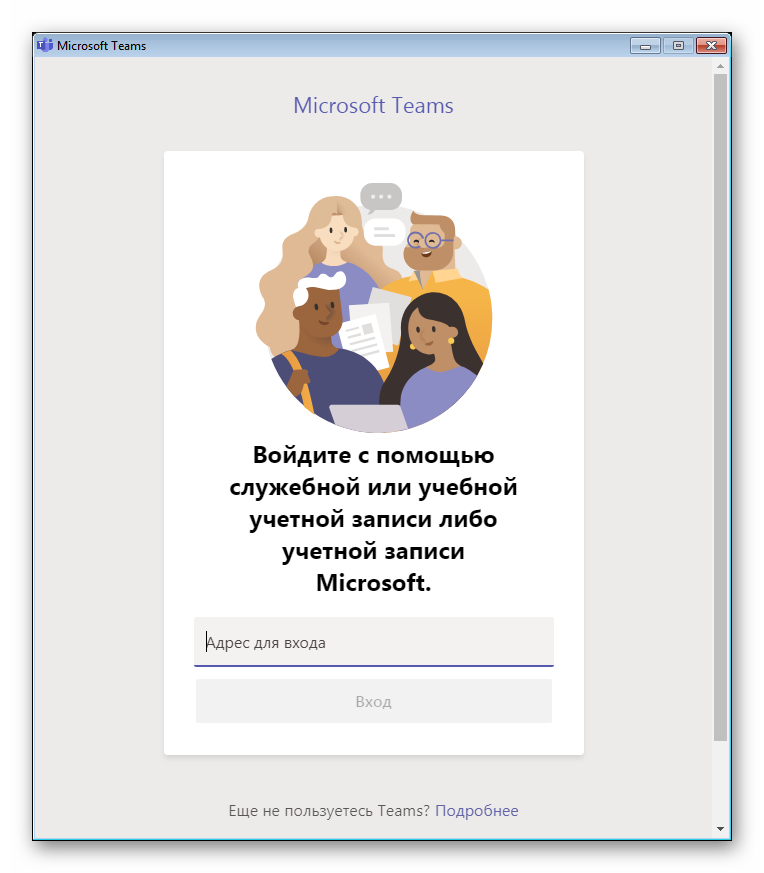
Авторизуйтесь в своем аккаунте, поочередно введя email и пароль. А если он отсутствует, то пройдите процедуру регистрации.
Теперь желательно выполнить первичную настройку, чтобы проверить звук и видеосвязь.
Первичная настройка
Попасть на страницу параметров выйдет так:
- Раскройте системный трей Windows (правый нижний угол).
- Щелкните правой кнопкой мыши по характерной иконке.
- Нажмите на кнопку «Настройки».
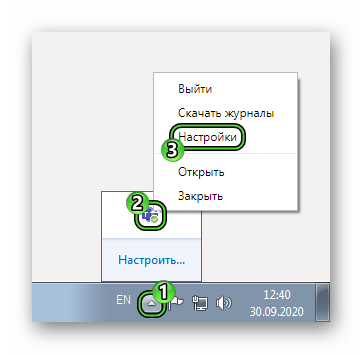
- Теперь откройте раздел «Устройства».
- В пункте «Динамик» выберите правильные наушники или колонки.
- Аналогичным образом поступите с пунктами «Микрофон» и «Камера».
- Теперь кликните по надписи «Сделать пробный звонок».
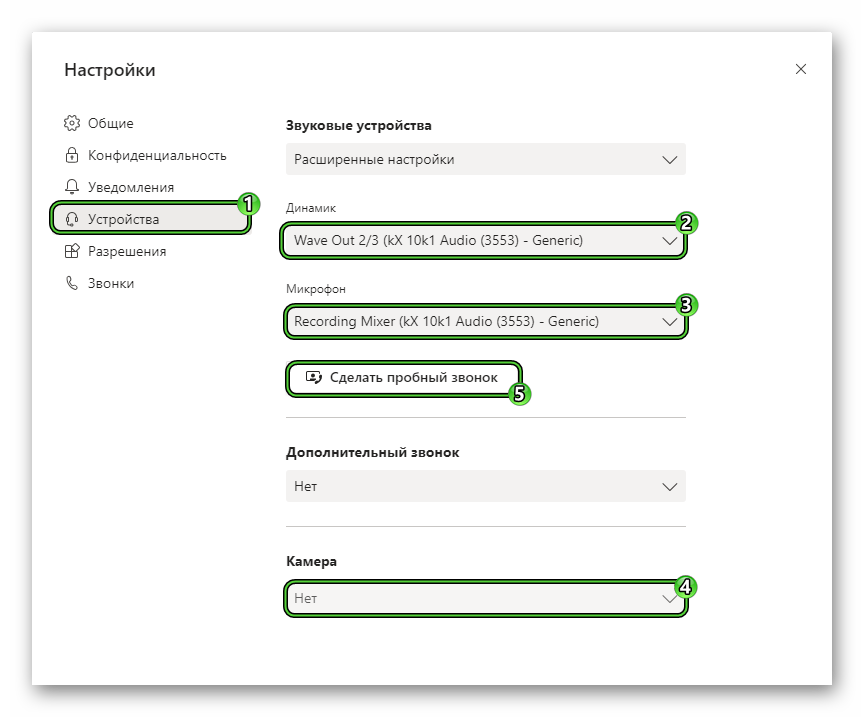
Теперь удостоверьтесь, что картинка и звук в норме. При необходимости измените настройки и закройте их. Изменения внесутся автоматически.
На этом установка программы завершена, вы можете переписываться и участвовать в собраниях со своими знакомыми и коллегами без каких-либо проблем.



